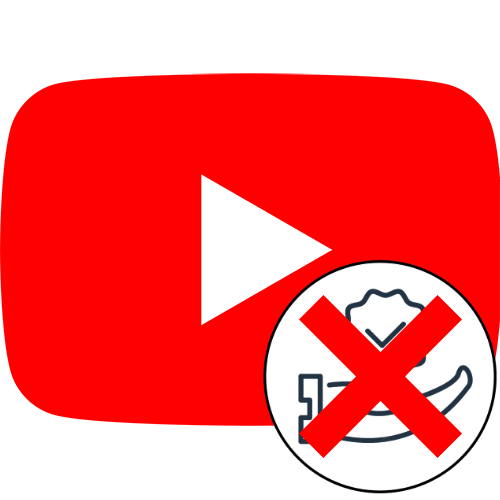Зміст
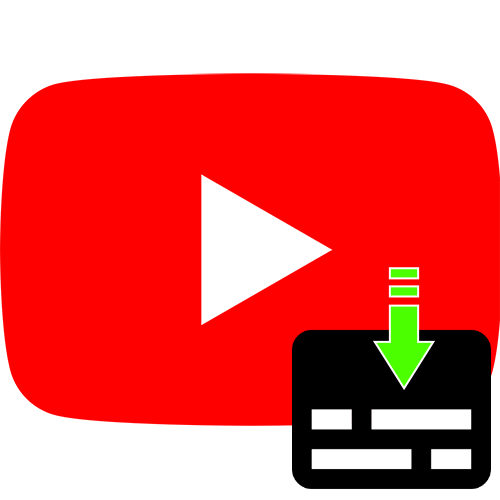
Спосіб 1: розшифровка відео
З появою в сервісі функціональності субтитрів була додана і можливість перегляду текстової розшифровки, яку можна скопіювати в файл-документ.
- Відкрийте цільовий ролик, потім натисніть на 3 точки внизу програвача і виберіть опцію " розшифровка відео» .
- З'явиться вікно, де буде вказана текстова інформація з прив'язкою до часу – його місце розташування залежить від використовуваного режиму відображення.
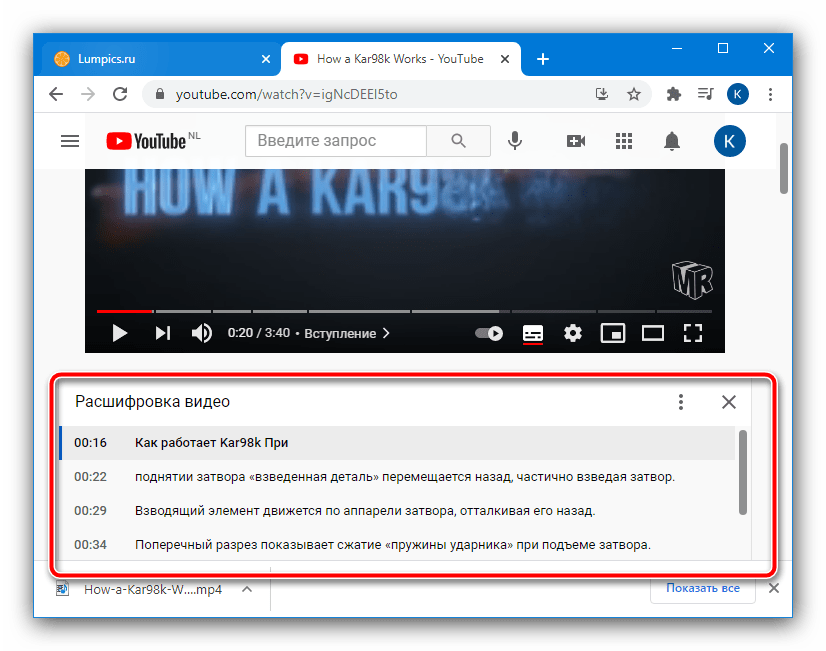
Внизу цього елемента знаходиться меню, що випадає, в якому можна вибрати потрібну мову.
- Для завантаження тексту виділіть його мишкою, потім клікніть її правою кнопкою ( ПКМ ) і виберіть " копіювати» або натисніть комбінацію клавіш Ctrl+C .
- Далі відкрийте будь-який текстовий редактор (підійде і звичайний «Блокнот» ), куди вставте скопійоване.
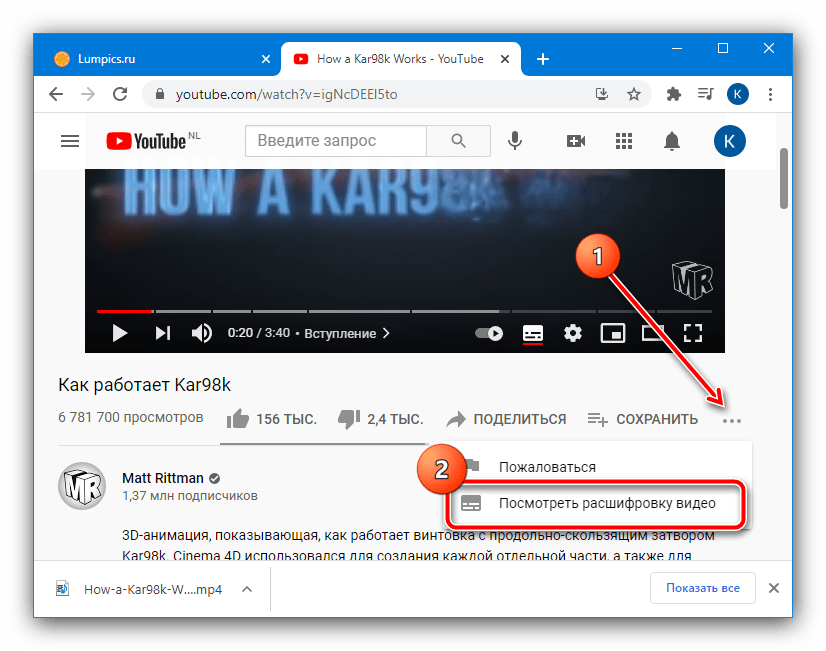
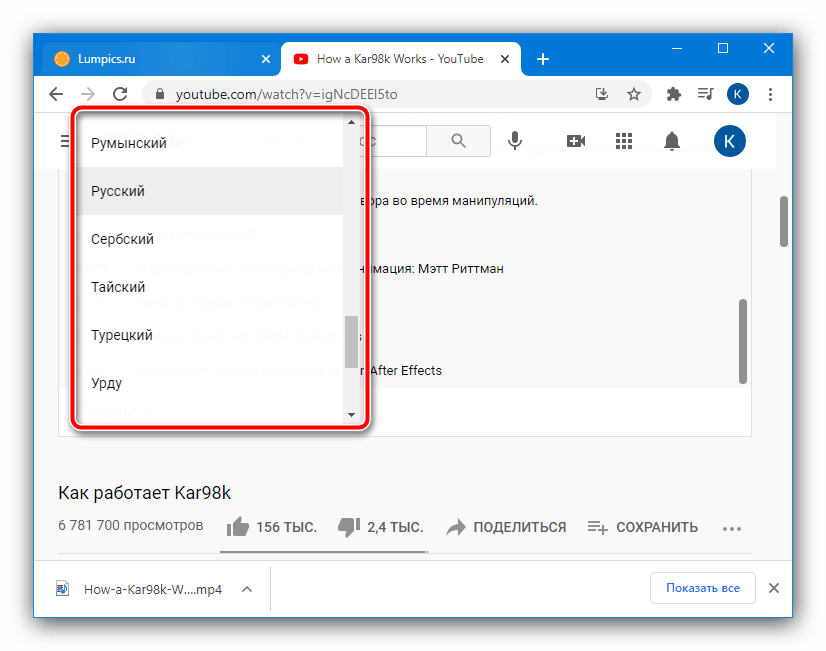
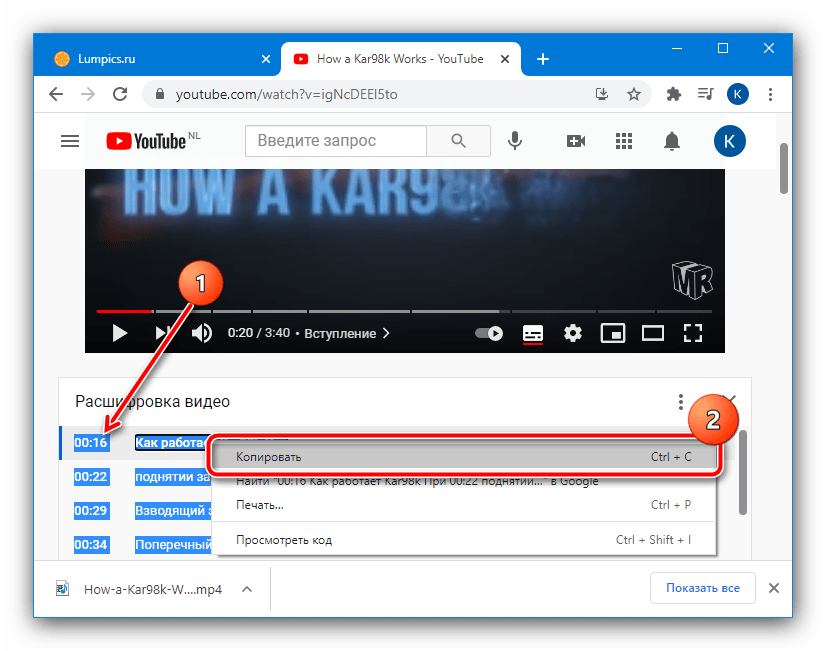
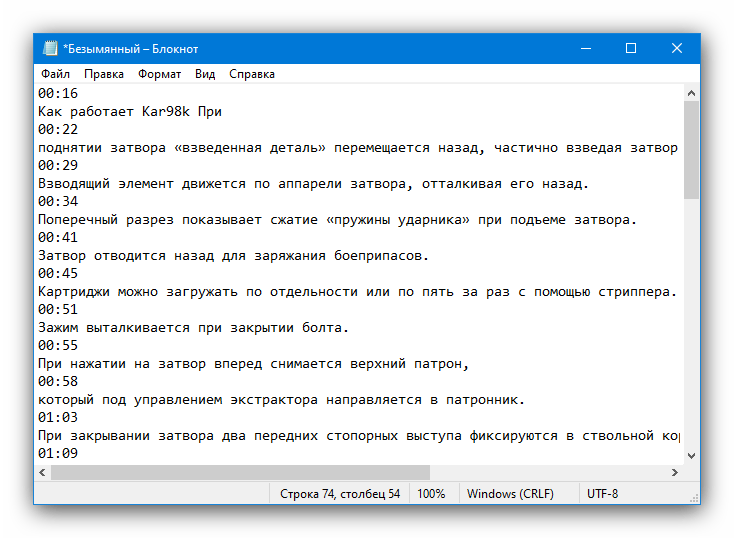
Цей спосіб найбільш простий для кінцевого користувача, однак ми не можемо назвати його найзручнішим, оскільки субтитри в TXT все одно потрібно конвертувати для інших програвачів. Також ця функція підходить виключно для комп'ютера, так як в мобільних клієнтах YouTube для Android і iOS/iPadOS вона на момент написання цієї статті відсутня.
Спосіб 2: Веб-сервіс
Для вирішення нашої задачі можна скористатися спеціальним веб-сервісом. Таких представлено чимало, але одним з найбільш зручних рішень є downsub.
- Скористайтеся посиланням вище для початку роботи з сервісом. На сусідній вкладці відкрийте цільове відео з Ютуба, після чого клікніть по адресному рядку і скопіюйте звідти URL ролика.
- Перейдіть на сторінку сервісу, вставте в рядок отриманий на попередньому кроці текст і натисніть «Download» .
- Через деякий час (в середньому до 1 хвилини) під роликом з'являться посилання на завантаження субтитрів - як в текстовому форматі TXT – так і в спеціальному SRT , підходить для багатьох програвачів. Клацніть по бажаної посиланням для початку скачування.
- Якщо в списку немає варіантів для потрібної мови (наприклад, російської), можна скористатися вбудованим в сервіс засобом перекладу. Для цього прокрутіть сторінку вниз, до блоку «Auto-translate from»
і виберіть цільову мову у спадному меню.
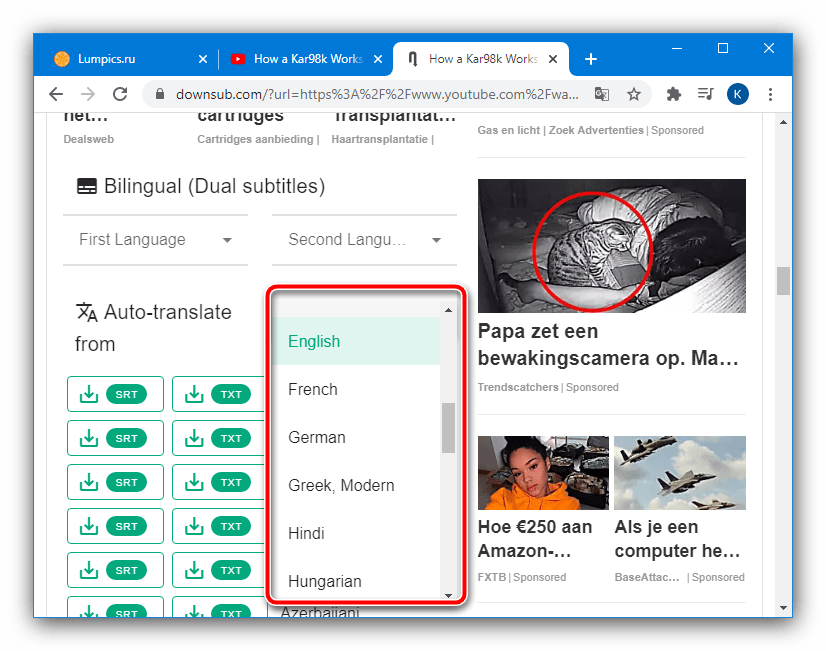
Далі просто завантажте необхідний зі списку нижче.
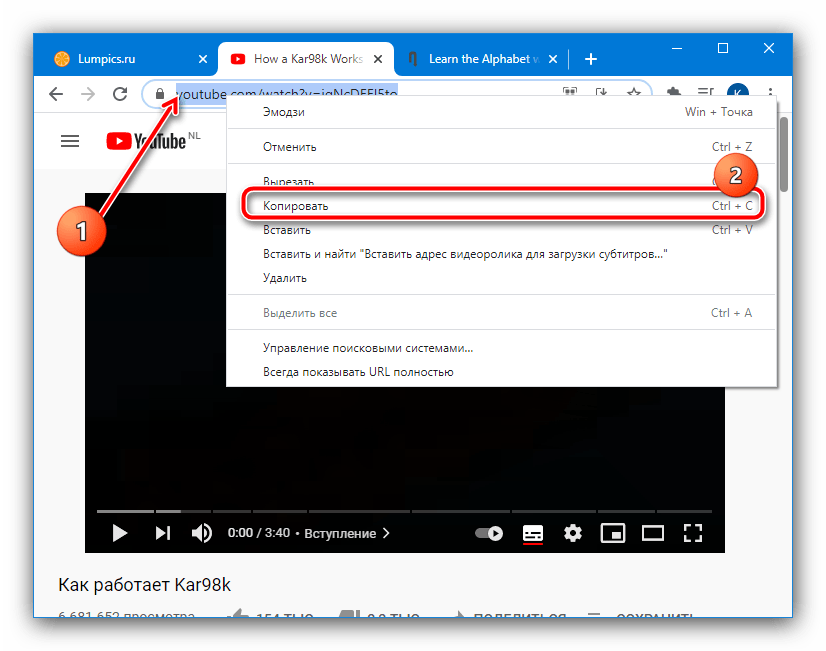
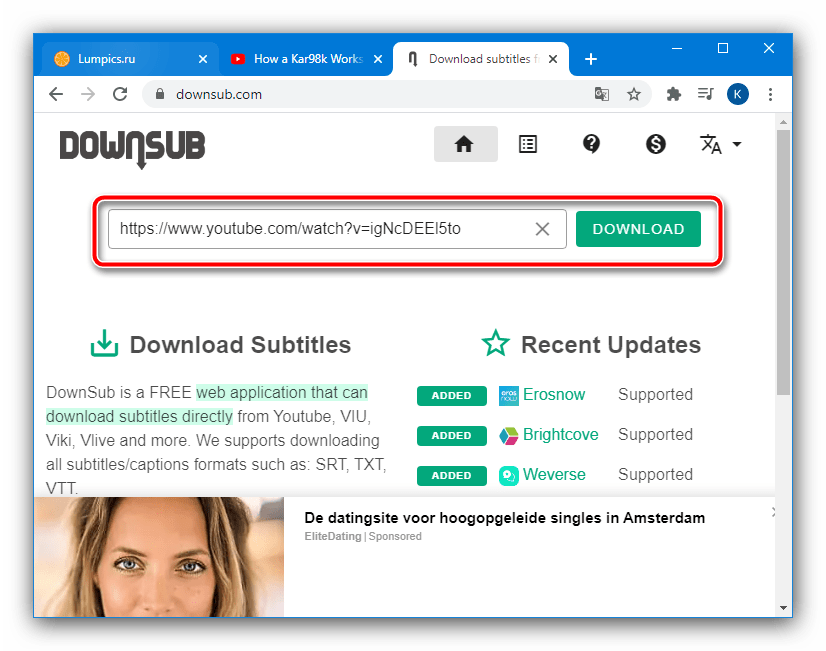
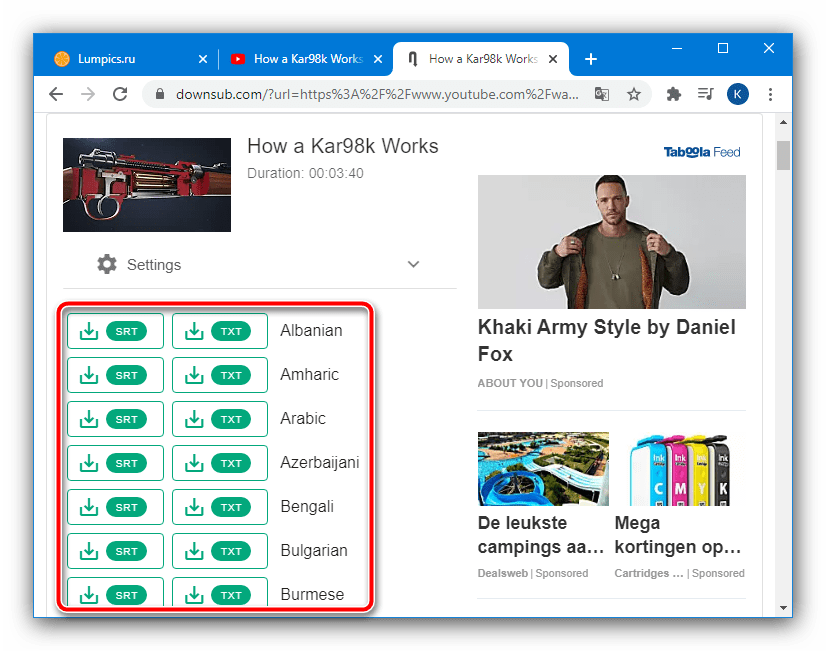
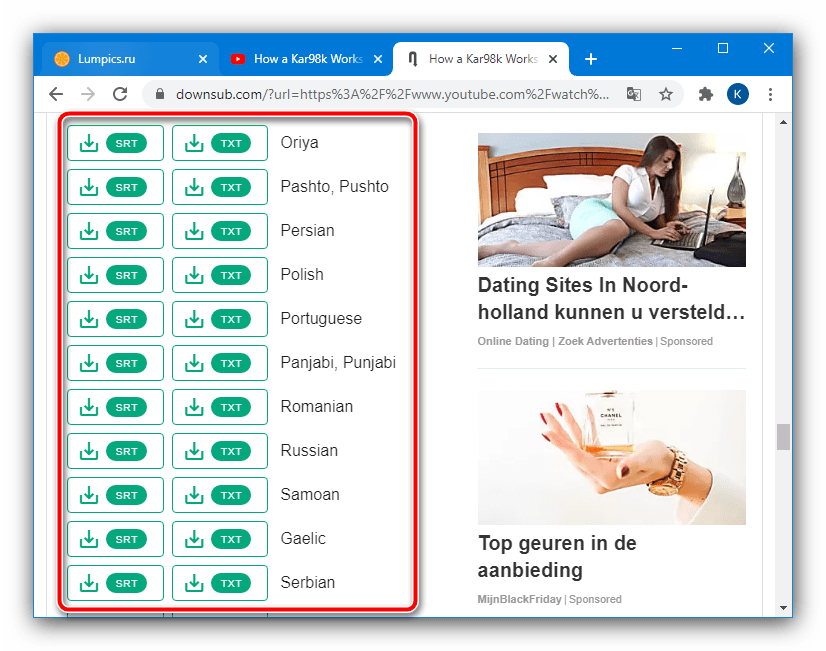
Цей варіант отримання працює краще вбудованих можливостей, проте часом сервіс дає збій, і не надає посилання на субтитри. В такому випадку або почекайте деякий час і спробуйте знову, або пошукайте на Ютубі інший варіант бажаного відео – можливо, з ним такої проблеми не буде.
Завантаження ролика відразу з субтитрами
Якщо ж вас не цікавлять окремі субтитри, а є бажання завантажити кліп з уже вбудованою текстової розшифровкою, то тут стане в нагоді інший веб-сервіс, який називається YouSubtitles.
Перейдіть на сторінку YouSubtitles
- Робота з цим рішенням схожа на згадане вище DownSub, тому повторіть кроки 1-2 відповідної інструкції.
- Для отримання відео з субтитрами натисніть «Download Video» .
- Виберіть дозвіл ролика (виділені зеленим) і дочекайтеся закінчення завантаження.
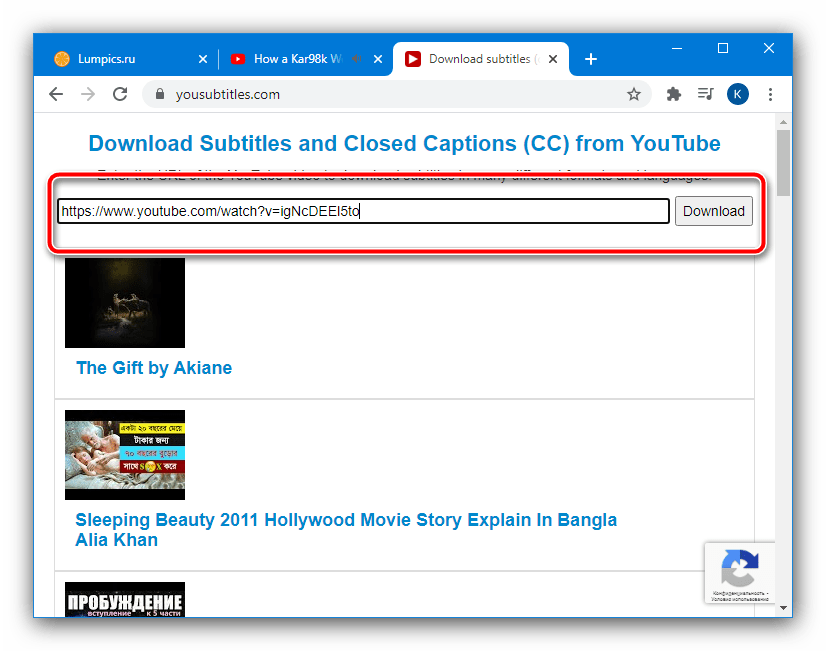
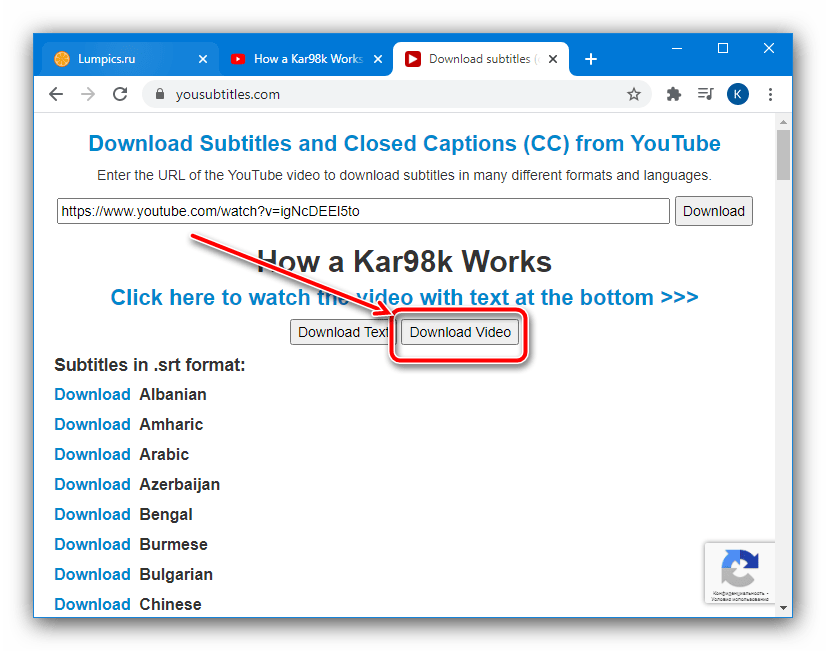
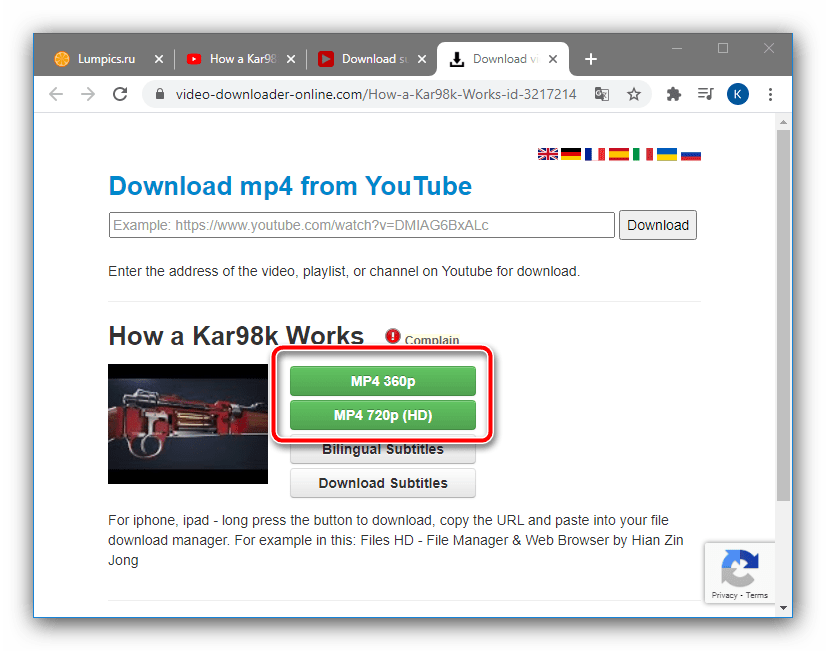
Як бачимо, це рішення теж досить зручно, однак, як і DownSub, дає збої на деяких роликах.